Comment télécharger des sous-titres à partir de YouTube
Tout d'abord, vous devez obtenir l'application Free YouTube Download
Ensuite, allez sur YouTube pour trouver une vidéo à partir de laquelle vous voulez obtenir des sous-titres. Copiez son URL depuis le navigateur, revenez à l'application Free YouTube Download, collez le lien. Cliquez sur « Télécharger les sous-titres » puis « Ouvrir les sous-titres » et vous vous retrouverez dans le dossier des sous-titres. Amusez-vous bien !
Télécharger des sous-titres à partir de YouTube, étape par étape
-
Lancez Free YouTube Download.
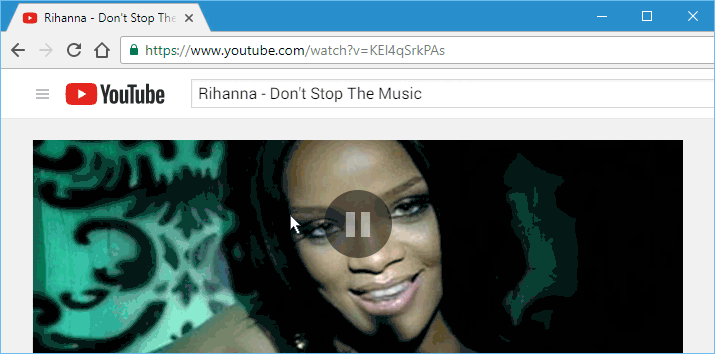
-
Copier le lien YouTube.
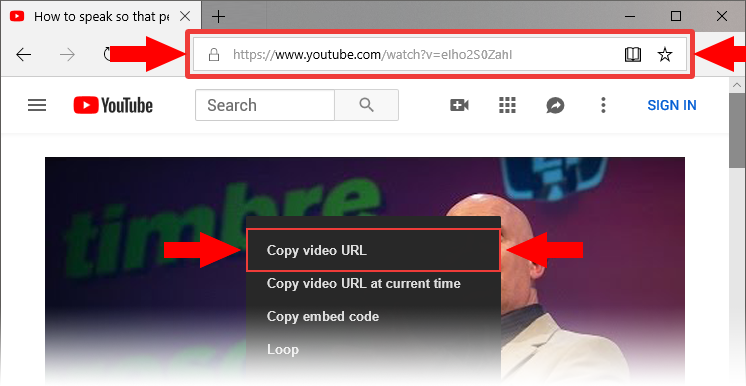
-
Cliquez sur « Coller ».
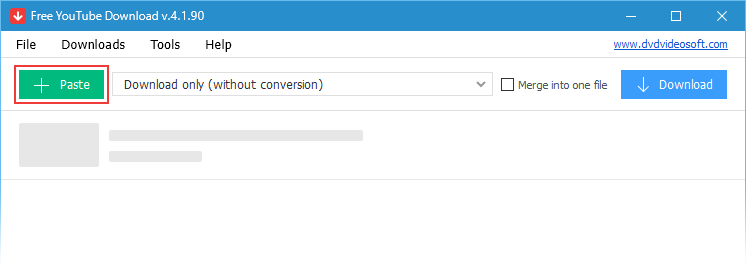
-
Cliquez sur « Télécharger les sous-titres ».
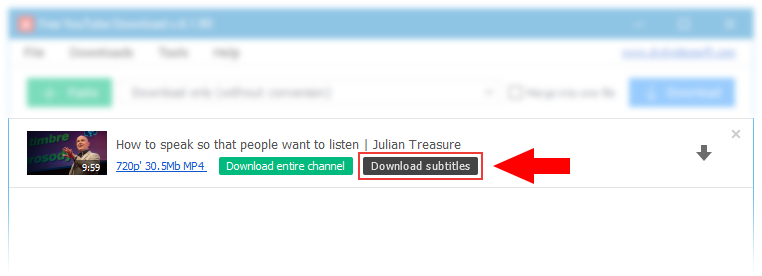
-
Cliquez sur « Ouvrir les sous-titres ».
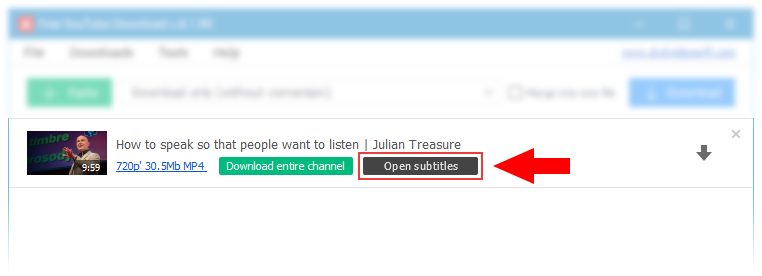
-
Amusez-vous bien !
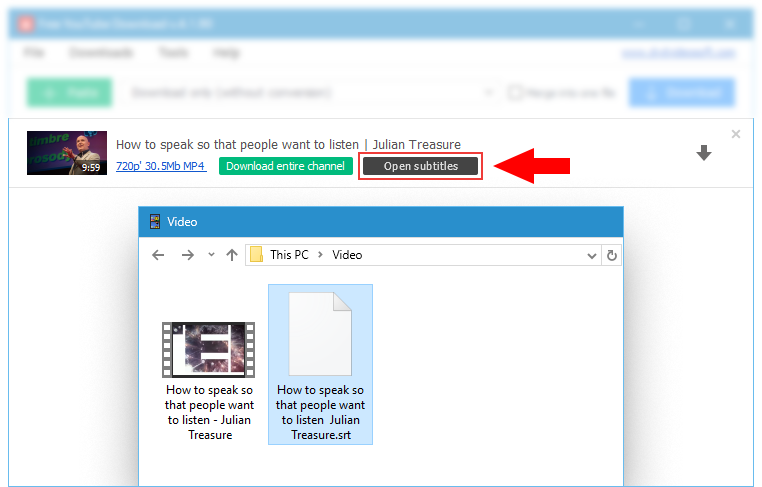
Cette information était-elle utile ?
| Spécifications complètes |
|---|
| Quoi de neuf dans la version 4.4.48.1225 |
| La version 4.4.48.1225 peut contenir des mises à jour, améliorations et résolutions de problèmes non spécifiques. Amélioration des performances. |
| Général | |
|---|---|
| Nom de l’application | Free YouTube Download |
| Description | Une application légère et facile à utiliser qui prend en charge le téléchargement de flux audio et vidéo à partir de YouTube et les convertit dans tous les formats populaires |
| Date de diffusion | décembre 29, 2025 |
| Date d’ajout | décembre 29, 2025 |
| Version | 4.4.48.1225 |
| Systèmes d’exploitation | Windows 11, 10, 8, 7 |
| Catégorie | |
|---|---|
| Catégorie | Internet Software |
| Sous-catégorie | Download Managers |
| Informations sur le téléchargement | |
|---|---|
| Taille du fichier | 68.76 Mo |
| Nom du fichier | FreeYouTubeDownload_4.4.48.1225_u.exe |
Des questions à propos du YouTube Subtitles downloader ?
Merci de nous avoir contactés.
Votre demande a été transmise.
Votre demande a été transmise.